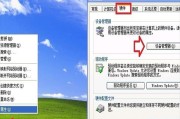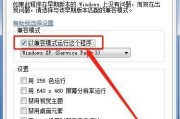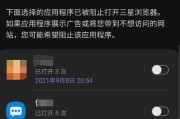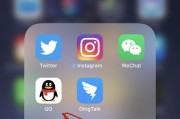随着计算机技术的不断发展,exe应用程序在我们的生活中扮演着越来越重要的角色。然而,有时我们可能会遇到一个常见问题,即当我们尝试打开一个exe应用程序时,它却没有任何反应。这种情况不仅令人困扰,还可能影响我们的工作效率和计算机使用体验。本文将介绍一些常见的原因和解决方法,帮助读者解决以exe应用程序打开没反应的问题。
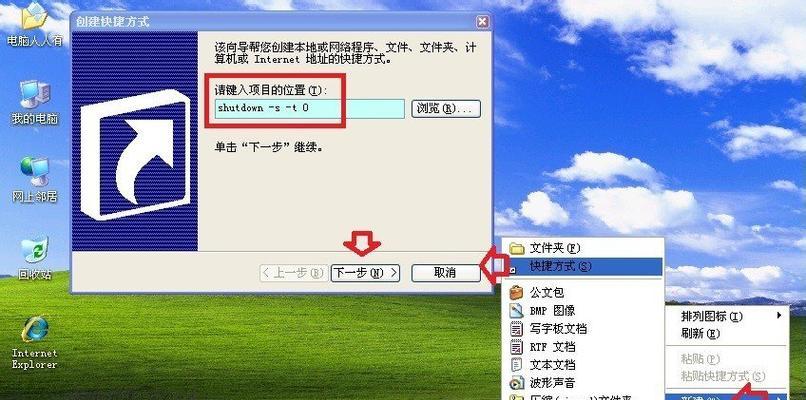
1.病毒感染导致exe应用程序无响应
在计算机使用过程中,我们经常会下载和安装各种软件和文件。然而,某些不可信的来源可能会携带恶意软件或病毒,导致我们打开exe应用程序时遇到无响应的情况。第一步是确保计算机已经安装了最新的杀毒软件,并进行全盘扫描。
2.文件关联错误导致exe应用程序无法正常运行
有时,我们可能会遇到某个特定的exe应用程序无法正常运行的情况,而其他应用程序却能够正常打开。这可能是由于文件关联错误所致。解决这个问题的方法是右键点击应用程序的快捷方式,选择“属性”,然后在“目标”字段中检查路径是否正确。
3.系统兼容性问题导致exe应用程序无响应
某些exe应用程序可能不兼容当前操作系统或计算机硬件,导致无法正常打开。在这种情况下,我们可以尝试通过右键点击应用程序的快捷方式,选择“兼容性”选项,并启用“以兼容模式运行”来解决问题。
4.资源不足导致exe应用程序无法运行
当我们同时运行多个占用大量内存或处理器资源的应用程序时,可能会导致exe应用程序无法正常打开。此时,我们可以尝试关闭其他不必要的程序或进程,以释放计算机资源,然后再尝试打开exe应用程序。
5.缺少或损坏的依赖文件导致exe应用程序无法正常运行
某些exe应用程序依赖于特定的动态链接库(DLL)文件或其他系统文件。如果这些文件缺失或损坏,就会导致应用程序无法正常打开。在这种情况下,我们可以尝试重新安装应用程序,或手动下载并安装缺失的依赖文件。
6.磁盘错误导致exe应用程序无响应
磁盘错误也可能导致应用程序无法正常运行。我们可以通过运行磁盘扫描工具,如Windows自带的“chkdsk”命令,来检查和修复磁盘上的错误。这可能需要一些时间,但可以解决一些由于磁盘问题引起的exe应用程序无响应的情况。
7.用户权限不足导致exe应用程序无法打开
有时,我们可能尝试以普通用户身份运行需要管理员权限的应用程序,这会导致应用程序无法正常打开。在这种情况下,我们可以尝试右键点击应用程序的快捷方式,选择“以管理员身份运行”来解决问题。
8.显卡驱动问题导致exe应用程序无响应
显卡驱动问题也可能导致应用程序无法正常打开。我们可以尝试更新显卡驱动程序到最新版本,并重新启动计算机,以解决由于驱动问题引起的exe应用程序无响应的情况。
9.内存错误导致exe应用程序无法正常运行
内存错误可能会导致应用程序无法正常运行。我们可以通过运行内存诊断工具,如Windows自带的“Windows记忆诊断”来检查和修复内存问题。这有助于解决由于内存错误引起的exe应用程序无法正常打开的问题。
10.用户配置文件错误导致exe应用程序无响应
用户配置文件错误也可能导致应用程序无法正常运行。我们可以尝试创建一个新的用户配置文件,并尝试打开应用程序,以解决由于用户配置文件错误引起的exe应用程序无响应的问题。
11.损坏的注册表项导致exe应用程序无法正常运行
注册表是Windows操作系统中重要的数据库,存储了各种应用程序的相关信息。损坏的注册表项可能导致应用程序无法正常打开。我们可以使用注册表编辑器来检查和修复注册表项,以解决由于注册表问题引起的exe应用程序无响应的情况。
12.软件冲突导致exe应用程序无法响应
某些软件可能会与其他应用程序产生冲突,导致exe应用程序无法正常打开。在这种情况下,我们可以尝试卸载或禁用一些可能冲突的软件,并重新启动计算机,以解决软件冲突问题。
13.安全软件阻止exe应用程序运行
安全软件(如防火墙或杀毒软件)有时会将某些exe应用程序识别为潜在的威胁,并阻止其正常运行。我们可以尝试临时禁用安全软件,并重新尝试打开应用程序,以解决安全软件阻止运行的问题。
14.操作系统更新导致exe应用程序无响应
在进行操作系统更新后,某些应用程序可能会出现兼容性问题,导致无法正常打开。我们可以尝试卸载最近安装的操作系统更新,并重新启动计算机,以解决由操作系统更新引起的exe应用程序无响应的问题。
15.最后的解决方案:重新安装exe应用程序
如果以上方法均未能解决问题,最后的解决方案是尝试重新安装exe应用程序。通过卸载现有应用程序,并从官方网站下载最新版本的应用程序进行安装,通常可以解决大多数无响应问题。
当我们尝试打开一个exe应用程序时遇到无响应的情况,首先需要排除病毒感染、文件关联错误、系统兼容性问题、资源不足、缺少或损坏的依赖文件、磁盘错误、用户权限不足、显卡驱动问题、内存错误、用户配置文件错误、损坏的注册表项、软件冲突、安全软件阻止运行、操作系统更新等常见原因。通过采取相应的解决方法,大部分情况下都可以解决以exe应用程序打开没反应的问题,确保我们的计算机正常运行和工作效率。
解决以exe应用程序打开没有反应的问题
当我们双击一个exe应用程序时,有时会遇到应用程序无法打开或没有任何反应的情况。这种问题常常让人感到困惑和沮丧,因为它阻碍了我们的工作进程和日常生活。为了帮助读者解决这一问题,本文将探索常见的原因,并提供有效的解决方案。
1.检查文件完整性
在出现问题的exe应用程序上右键单击,选择“属性”,然后切换到“详细信息”选项卡。检查文件大小和版本信息是否正确,以确保下载的文件没有被损坏或篡改。
2.关闭冲突程序
某些程序可能会与exe应用程序产生冲突,导致无法正常打开。尝试关闭其他正在运行的程序,特别是那些与该应用程序有相关性的程序。
3.检查防火墙设置
防火墙有时会阻止某些应用程序的运行。确保exe应用程序已被添加到防火墙例外列表中,以允许其正常运行。
4.更新操作系统和驱动程序
操作系统和驱动程序的过时可能导致应用程序无法打开。通过检查更新并安装最新的操作系统补丁和驱动程序来解决这个问题。
5.重新安装应用程序
尝试卸载并重新安装exe应用程序,以修复任何可能导致其无法打开的损坏或错误。
6.运行兼容性故障排除工具
Windows操作系统提供了兼容性故障排除工具,可以帮助检测和修复应用程序兼容性问题。运行该工具,并按照提示进行操作。
7.检查磁盘空间
确保系统磁盘上有足够的可用空间,以便应用程序正常加载和运行。删除不必要的文件或进行磁盘清理以释放空间。
8.修复损坏的系统文件
损坏的系统文件可能会导致exe应用程序无法打开。打开命令提示符窗口,并运行“sfc/scannow”命令以修复系统文件错误。
9.检查病毒感染
计算机病毒可能会损坏或禁止应用程序的正常运行。运行最新的杀毒软件进行全面扫描,确保系统没有被病毒感染。
10.更新应用程序
有时,应用程序本身可能存在错误或兼容性问题。检查应用程序的官方网站或开发者论坛,下载并安装最新的更新补丁或版本。
11.修复注册表错误
注册表错误可能会导致exe应用程序无法打开。使用可信赖的注册表清理工具来扫描和修复任何错误。
12.检查硬件问题
硬件故障(如内存问题或硬盘故障)有时会导致应用程序无法正常运行。进行硬件检测,并修复或更换任何有问题的硬件组件。
13.创建新的用户配置文件
当前用户配置文件可能已损坏,导致exe应用程序无法打开。创建一个新的用户配置文件,并尝试在新的配置文件中打开应用程序。
14.启动安全模式
在安全模式下启动计算机,然后尝试打开exe应用程序。如果应用程序可以在安全模式下正常运行,那么可能是某些第三方软件或驱动程序引起了问题。
15.寻求专业技术支持
如果上述方法都无法解决问题,那么可能是一个更复杂的问题,需要寻求专业技术支持。联系应用程序的开发者或计算机维修专家,以获取进一步的帮助和指导。
在解决以exe应用程序打开没有反应的问题时,我们应该从检查文件完整性、关闭冲突程序、检查防火墙设置、更新操作系统和驱动程序等多个方面入手。如果这些方法都不奏效,我们可以尝试重新安装应用程序、运行兼容性故障排除工具、检查磁盘空间等。如果问题仍然存在,寻求专业技术支持是解决问题的最佳选择。
标签: #应用程序